İlan
İPhone kişilerinizi senkronize etmek, yalnızca bir kez yapmanız gereken bir şeydir. İCloud sayesinde Apple, kişilerinizi ve diğer verilerinizi cihazlar arasında senkronize halde tutar.
Bu, iPad'inizde veya Mac'inizdeki kişilerde değişiklik yapmanın bu değişiklikleri iPhone'unuza taşıdığını gösterir. İlk kez senkronize ettikten sonra, iPhone veya Mac'iniz yanınızda olmasa bile kişilere web üzerinden erişebilirsiniz.
Apple cihazlarınızdaki kişileri nasıl güvenli bir şekilde senkronize edeceğiniz aşağıda açıklanmıştır.
İlk olarak: Kişilerinizi Yedekleyin
İOS kişileri için basit bir yedekleme seçeneği yoktur. Bunun yerine, tüm cihazınızın yedeğini almanız gerekir. Bir sonraki adımda bir şeyler ters giderse, bu yedeklemeyi hiçbir şey kaybetmeden cihazınıza geri yükleyebilirsiniz.
Yedekleme, aşağıdakileri gerçekleştirerek iTunes'ta yapmanız gereken bir şeydir:
- Mac'inizde veya Windows PC'nizde iTunes'u başlatın, ardından iPhone'unuzu bağlayın.
- Göründüğünde cihazınızın simgesini tıklayın, ardından özet sekmesinde, tıklayın Şimdi yedekle.
- Yedeklemenin tamamlanmasını bekleyin.
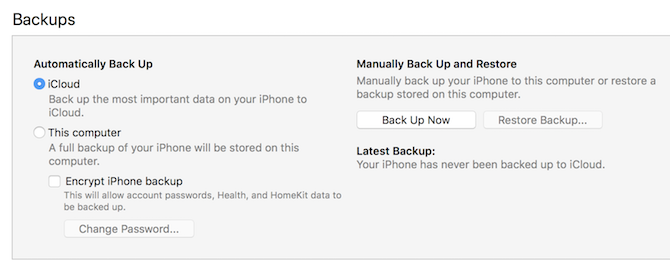
Bulutta depolanan cihazınızın iCloud yedeklemesine de sahip olabilirsiniz. İPhone'unuzu yedekleme ve yaptığınız yedeklemeleri geri yükleme hakkında daha fazla bilgi için, iPhone'unuzu yedekleme ve geri yükleme kılavuzu İPhone ve iPad'inizi YedeklemeİPhone'unuzu nasıl yedekleyeceğinizi mi merak ediyorsunuz? İCloud veya iTunes kullanarak iPhone'unuzu yedeklemek için basit kılavuzumuz. Daha fazla oku .
İPhone Kişilerini iCloud ile Eşitleme
iCloud, Apple’ın bulut senkronizasyonu ve depolama hizmetidir. Var iCloud depolamayı kullanmak için birçok seçenek Yedek iCloud Depolama için 6 Şık KullanımNe yapacağınızı bildiğinizden daha fazla iCloud alanınız mı var? İşte iCloud'dan daha fazla yararlanmanın birkaç harika yolu. Daha fazla oku ; dosyaları tutabilir, cihazlarınızı bulabilir ve veri aktarabilir. Herhangi bir tarayıcıdan erişilebilir iCloud.comde. iCloud kişilerinizi senkronize etmenin en iyi yoludur, çünkü değişiklik yaptığınızda her şeyi güncel tutar.
İPhone'unuzdaki kişiler için iCloud senkronizasyonunu açmak için:
- Başlat Ayarlar uygulamasını tıklayın ve adınıza dokunun.
- Dokunmak iCloud ardından yanındaki onay kutusunu etkinleştirin İletişim.
- Yapmanız gerekip gerekmediği sorulursa Birleştirmek veya İptal etmek, dokunmak Birleştirmek.
Not: İOS 10.2 veya önceki bir sürümünü kullanıyorsanız başlatın Ayarlar ve üzerine dokunun iCloud yerine.
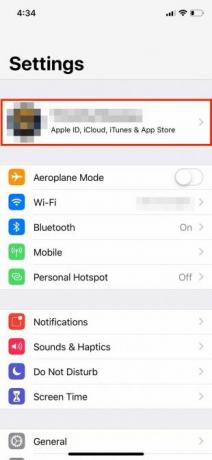
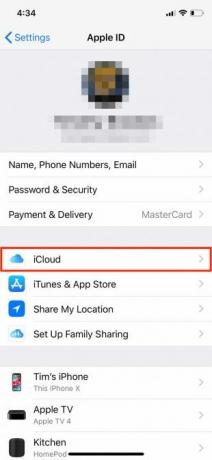
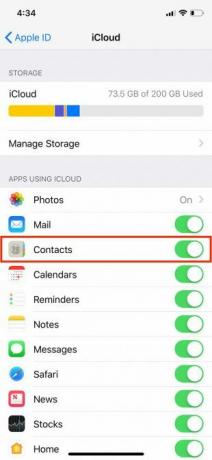
İCloud'da zaten kişileriniz varsa, bu yeni kişilerinizi eskileriyle birleştirir ve hepsini cihazınıza indirir. İCloud Kişiler senkronizasyonu zaten etkinleştirilmişse, tam işlevselliği elde etmek için Mac'inizde veya diğer cihazlarınızda etkinleştirmeniz gerekebilir.
Daha sonra, tüm cihazlarınızdaki kişilerinize erişmek için iPad veya iPod Touch cihazınızda bu adımları uygulayabilirsiniz.
Mac'inizde iCloud Kişilerini etkinleştirme
Şimdi iCloud'a az önce yüklediğiniz kişileri indirmek için Mac'te aynı adımları uygulamanız gerekir. Bunu yapmak için:
- Mac'inize normal şekilde giriş yapın, ardından tıklayın Sistem Tercihleri.
- seçmek iCloud ve Apple Kimliğinize giriş yaptığınızdan emin olun.
- Yanındaki kutuyu işaretleyin İletişim iCloud senkronizasyonunu açmak için.
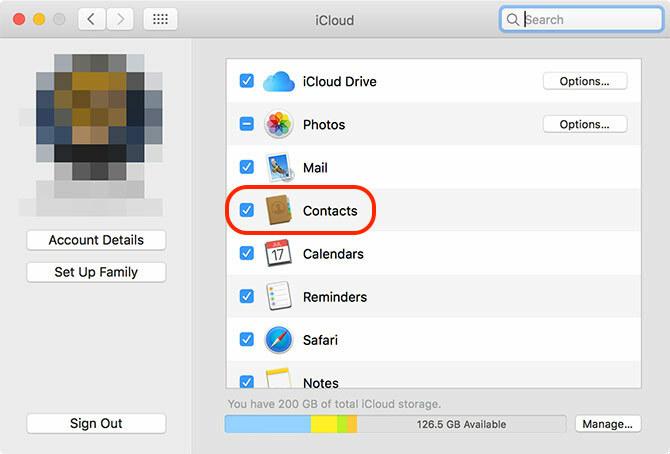
Kişileriniz şimdi iCloud ile senkronize edilecek. Mac'inizde daha önce iPhone'unuzda olmayan tüm yeni kişiler görünür ve bunun tersi de geçerlidir. Mac'inizdeki kişilerinize aşağıdakileri kullanarak erişebilirsiniz: İletişim Uygulamanın. Adres defteriniz ayrıca Mesajlar ve Posta gibi diğer Apple uygulamalarında da kullanılır.
Şimdi Kişilerinizi Düzenleyin
Her şeyi senkronize tutmak için iCloud çalışırken artık kişilerinizi tüm cihazlarda düzenli tutmak için değişiklik yapabilirsiniz. Kişileriniz daha önce senkronize edilmediyse, her şeyi bir araya getirdikten sonra dağınık bir adres defteriniz olabilir.
Mac'te başlatın İletişim. Seçtiğinizden emin olun iCloud dokunun, ardından toplama, silme ve yeni kişiler ekleme çalışmalarını yapın. Tıklanan Mac kişilerini tıklatarak arayabilirsiniz Kart> Yinelenenleri Ara ve Kişiler girişleri birleştirmeye çalışır.
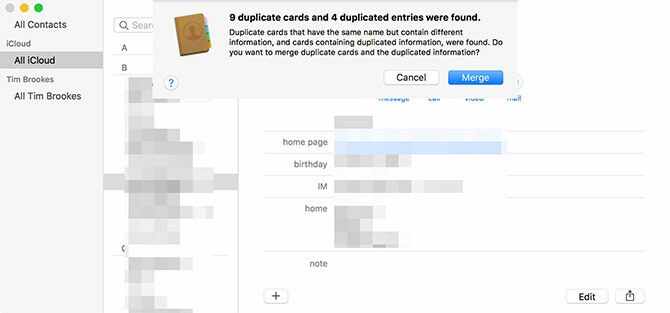
Bir web tarayıcısından (Windows kullanıcıları için ideal) iCloud.com ve giriş yapın. Seç İletişim kişilerinizi görmek için. Buradan yeni kişiler ekleyebilir, mevcut kişilerde değişiklik yapabilir ve artık ihtiyacınız olmayanları silebilirsiniz. Gösterdik iPhone kişilerini hızlı bir şekilde silme İPhone'da Birden Çok Kişiyi SilmeİPhone'unuzdaki birden çok kişiyi silmenin yollarını mı arıyorsunuz? Kişilerinizi bugün temizlemek için bu yöntemleri kullanın. Daha fazla oku daha fazla yardıma ihtiyacınız varsa.
Değişikliklerinize diğer cihazlarınızda görünmesi için bir dakika verin.
Güvenliğiniz için Kişilerinizi Dışa Aktarın
Eğer istersen kişilerinizi Apple’ın ekosisteminden dışa aktarın Bu Kolay Adımlarla Mac Kişilerinizi Yedekleyin, Geri Yükleyin ve TemizleyinKişiler uygulaması bilgileri Mac'inizdeki Mail, Mesajlar ve Takvim uygulamalarına besler, böylece doğru şekilde tutmak hayatınızı kolaylaştırabilir. Daha fazla oku , bunu bilgisayarınızdan yapmanız gerekir. İlk olarak, her şeyi iCloud ile senkronize ettiğinizden ve kişilerinizi düzgün bir şekilde düzenlediğinizden emin olun.
Mac bilgisayarlarda, İletişim bunu yapmak için app:
- Başlatmak İletişim ve seçtiğinizden emin olun iCloud kenar çubuğunda.
- Tıklayarak tüm kişileri seçin Düzenle> Tümünü Seç veya kullanarak Cmd + A kısayol.
- Altında Dosya, Tıklayın Dışa Aktar> vCard'ı Dışa Aktar ve kişinizi nereye aktaracağınızı seçin.
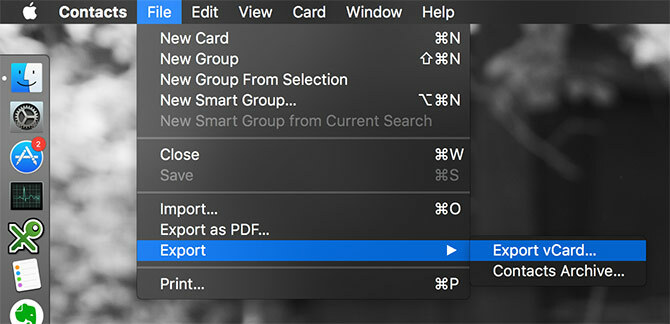
Bir web tarayıcısından (Windows kullanıcıları için):
- Ziyaret etmek iCloud.com ve giriş yapın, ardından İletişim.
- Tüm kişilerinizi seçin (Cmd + A Mac'te veya Ctrl + A Windows üzerinde).
- Tıkla Ayarlar ekranın sol alt tarafındaki dişli çark simgesini tıklayın.
- seçmek VCard'ı dışa aktar kişilerinizi indirmek için.
Artık vCard dosyanızı Gmail, Outlook veya başka bir kişi yönetimi hizmetine aktarabilirsiniz. Baktık iPhone kişilerinizi Gmail ile nasıl senkronize edersiniz İPhone Kişilerinizi Gmail ile Senkronize Etmenin 3 YöntemiİPhone kişilerinizi Gmail ile senkronize etmeniz mi gerekiyor? Tüm kişilerinizi bir Google hesabıyla yedeklemek ve senkronize etmek için birkaç yöntem aşağıda verilmiştir. Daha fazla oku daha fazla talimat gerekiyorsa.
Yeni Telefon, Kim Dis?
Kişilerinizin iCloud'da kalıcı olarak depolanması ve Apple Kimliğinizle bağlanması, onları asla kaybetmeyeceğiniz anlamına gelir. Yeni bir iPhone veya iPad aldığınızda, oturum açtıktan sonra sihirli bir şekilde görünürler. Herhangi bir cihazda yaptığınız değişiklikler, bağlı tüm bilgisayarlarınıza, tabletlerinize ve akıllı telefonlarınıza aktarılır.
Diğer cihazlardan kişileri senkronize etmeniz gerekiyorsa bkz. Google kişilerinizi iCloud'a nasıl aktarabilirsiniz? Google Kişilerini Android'den iPhone'a AktarmaKişileri Android'den iPhone'a nasıl aktaracağınızı bilmeniz mi gerekiyor? İşte kişilerinizi senkronize etmek için birkaç yöntem. Daha fazla oku ve kişileri iPhone'dan iPhone'a taşıma İPhone'dan iPhone'a Kişileri AktarmaKişileri iPhone'dan iPhone'a nasıl aktaracağınızı gösteriyoruz, böylece eski telefonunuzdaki kişilerle yeni bir cihaz kurabilirsiniz. Daha fazla oku de.
Tim, Avustralya'nın Melbourne şehrinde yaşayan serbest yazar. Onu Twitter'da takip edebilirsiniz.